Comandos úteis para criar comando servidor de bate -papo e remover pacotes indesejados no Linux

- 4461
- 1209
- Enrique Gutkowski PhD
Aqui estamos com a próxima parte das dicas e truques da linha de comando Linux. Se você perdeu nosso post anterior em truques Linux, poderá encontrá -lo aqui.
- 5 truques de linha de comando linux
Neste post, estaremos apresentando 6 dicas de linha de comando ou seja, criar bate -papo de linha de comando linux usando Netcat Comando, execute a adição de uma coluna em tempo real da saída de um comando, remova pacotes órfãos do Debian e CentOS, obtenha IP local e remoto da linha de comando, obtenha saída colorida no terminal e decodifique vários código de cores e, mas não o mínimo, o mínimo Hash Tags Implementação na linha de comando Linux. Vamos verificá -los um por um.
 6 truques e dicas úteis de linha de comando
6 truques e dicas úteis de linha de comando 1. Criar Linux CommandLine Chat Server
Todos nós usamos o serviço de bate -papo há muito tempo. Estamos familiarizados com o Google Chat, Hangout, Facebook Chat, WhatsApp, Hike e vários outros aplicativos e serviços de bate -papo integrados. Você conhece Linux NC O comando pode fazer da sua caixa Linux um servidor de bate -papo com apenas uma linha de comando.
O que é o comando NC no Linux e o que faz?
NC é a depreciação do Linux netcat comando. O NC A utilidade é frequentemente referida como faca do exército suíço com base no número de suas capacidades integradas. É usado como ferramenta de depuração, ferramenta de investigação, leitura e escrita para conexão de rede usando TCP/UDP, DNS para a frente/verificação reversa.
É usado com destaque para digitalização de porta, transferência de arquivos, backdoor e escuta por porta. NC tem a capacidade de usar qualquer porta local não utilizada e qualquer endereço de fonte de rede local.
Usar NC comando (no servidor com endereço IP: 192.168.0.7) para criar um servidor de mensagens de linha de comando instantaneamente.
$ nc -l -vv -p 11119
Explicação dos interruptores de comando acima.
- -v : significa verbose
- -vv : mais detalhado
- -p : O número da porta local
Você pode substituir 11119 com qualquer outro número de porta local.
Em seguida na máquina cliente (endereço IP: 192.168.0.15) Execute o seguinte comando para inicializar a sessão de bate -papo na máquina (onde o servidor de mensagens está em execução).
$ NC 192.168.0.7 11119
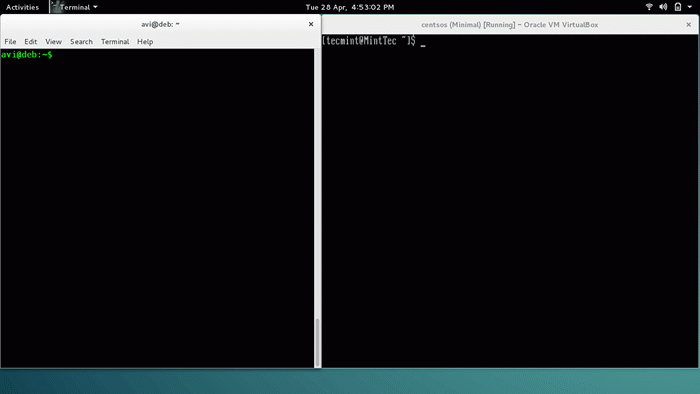
Observação: Você pode encerrar a sessão de bate -papo batendo Ctrl+c Chave e também bate-papo NC é um serviço individual.
2. Como somar valores em uma coluna no Linux
Como somar os valores numéricos de uma coluna, gerados como uma saída de um comando, em tempo real no terminal.
A saída do 'ls -lComando.
$ ls -l
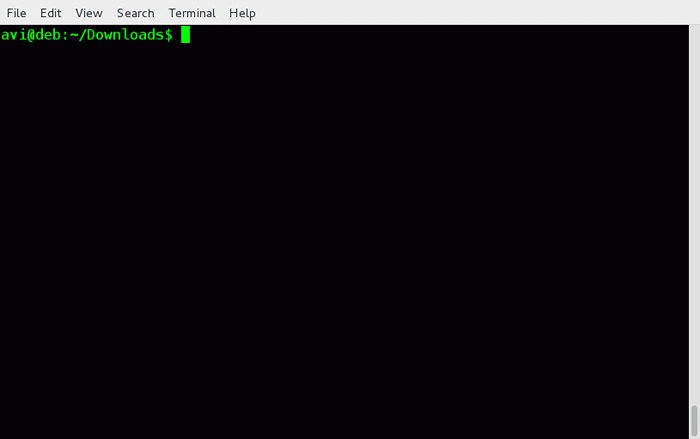
Observe que a segunda coluna é numérica que representa o número de links simbólicos e o 5 ª A coluna é numérica que representa o tamanho do arquivo dele. Digamos que precisamos somar os valores da quinta coluna.
Liste o conteúdo de 5 ª coluna sem imprimir mais nada. Nós estaremos usando 'Awk'Comando para fazer isso. '$ 5' representa 5 ª coluna.
$ ls -l | awk 'print $ 5'
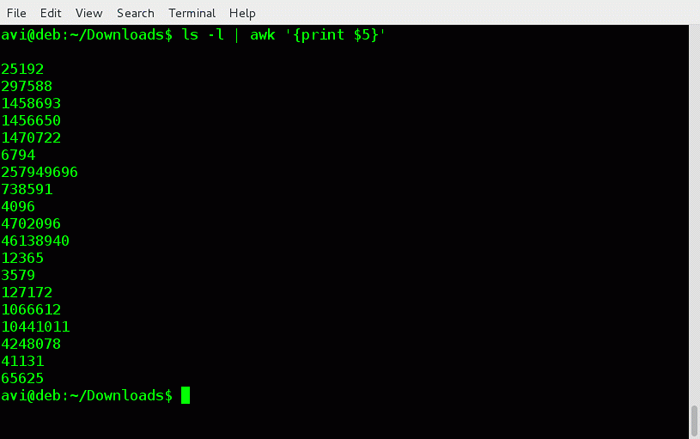
Agora usa Awk Para imprimir a soma da saída de 5 ª coluna com pipelining.
$ ls -l | awk 'print $ 5' | awk 'total = total + $ 1 end Print Total'
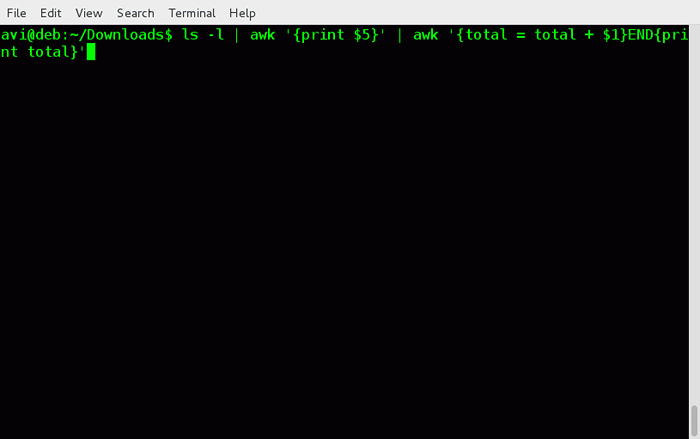
Como remover pacotes órfãos no Linux?
Órfão Os pacotes são os pacotes instalados como uma dependência de outro pacote e não são mais necessários quando o pacote original é removido.
Digamos que instalamos um pacote gtprogram que dependia de GTDependência. Não podemos instalar gtprogram a menos que GTDependência está instalado.
Quando removemos gtprogram não vai remover GTDependência por padrão. E se não removermos GTDependência, Ele permanecerá como pacote ORPAHN sem conexão com qualquer outro pacote.
# yum autoremove [nos sistemas Redhat]
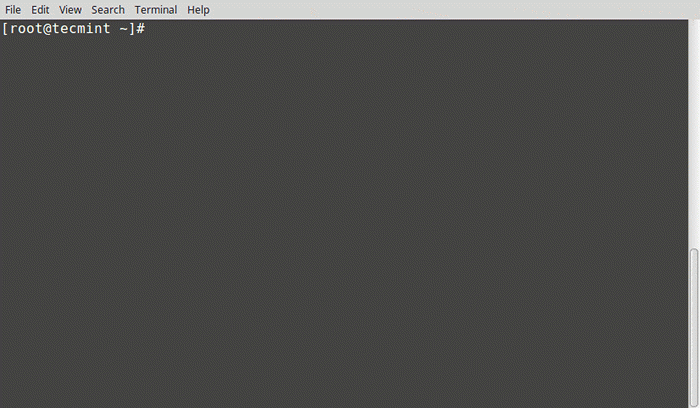
# apt-get autoremove [em sistemas Debian]
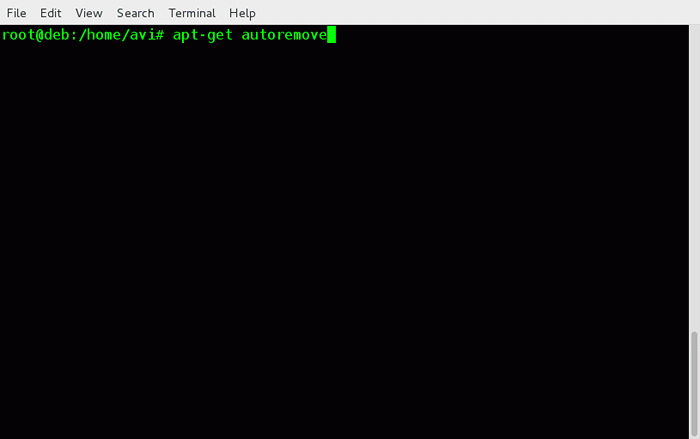
Você sempre deve remover os pacotes órfãos para manter a caixa Linux carregada apenas com as coisas necessárias e nada mais.
4. Como obter o endereço IP local e público do servidor Linux
Para fazer com que seu endereço IP local execute o script abaixo de um revestimento.
$ ifconfig | Grep "INET ADDR:" | awk 'print $ 2' | grep -v '127.0.0.1 '| corte -f2 -d:
Você deve ter instalado ifconfig, se não, apt ou yum os pacotes necessários. Aqui estaremos pintando a saída de ifconfig com grep comando para encontrar a string “Intel Addr:”.
Nós sabemos ifconfig O comando é suficiente para gerar endereço IP local. Mas ifconfig gerar muitos outros resultados e nossa preocupação aqui é gerar apenas endereço IP local e nada mais.
# ifconfig | Grep "Inet Addr:"
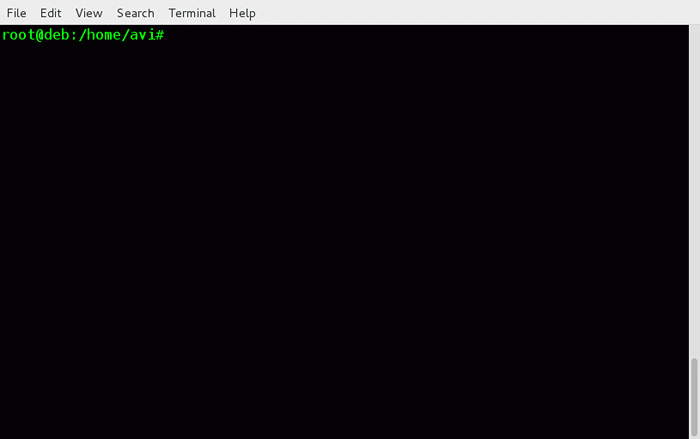
Embora a saída seja mais personalizada agora, mas precisamos filtrar apenas nosso endereço IP local e nada mais. Para isso, usaremos awk para imprimir a segunda coluna apenas com o script acima com o script acima.
# ifconfig | Grep “INET ADDR:” | awk 'print $ 2'
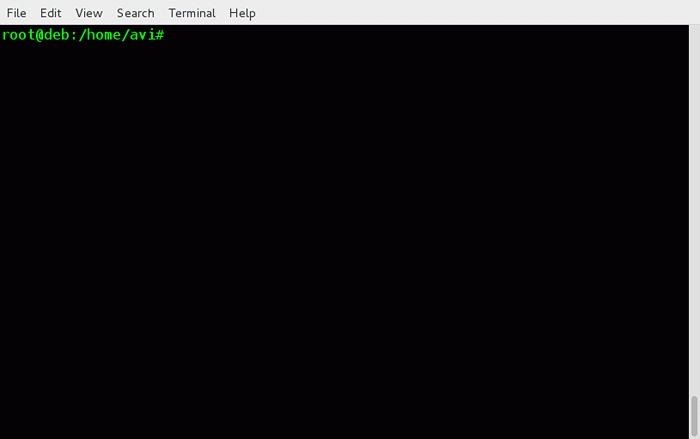
Limite da imagem acima que personalizamos muito a saída, mas ainda não o que queremos. O endereço de loopback 127.0.0.1 ainda está lá no resultado.
Usamos o uso -v bandeira com grep Isso imprimirá apenas as linhas que não correspondem à fornecida no argumento. Cada máquina tem o mesmo Endereço de loopback 127.0.0.1, então use grep -v Para imprimir essas linhas que não possuem essa string, girando -a com a saída acima.
# ifconfig | Grep "Inet Addr" | awk 'print $ 2' | grep -v '127.0.0.1 '
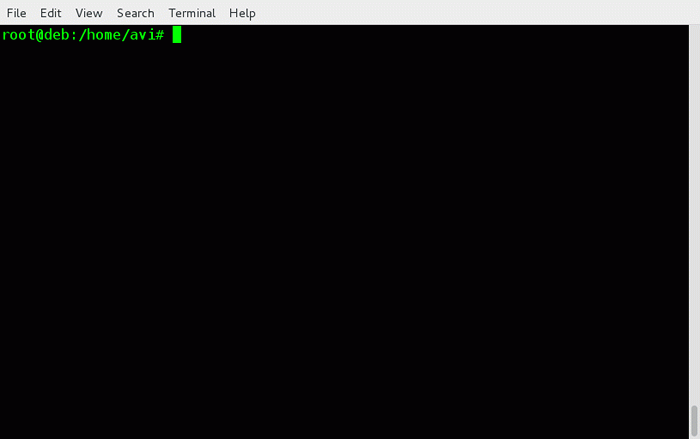
Quase geramos saída desejada, apenas substitua a string (addr :) do começo. Nós vamos usar corte comando para imprimir apenas a coluna dois. O Coluna 1 e Coluna 2 não são separados por tab, mas por (:), Então, precisamos usar o delimitador (-d) Pibelinando a saída acima.
# ifconfig | Grep "INET ADDR:" | awk 'print $ 2' | grep -v '127.0.0.1 '| corte -f2 -d:
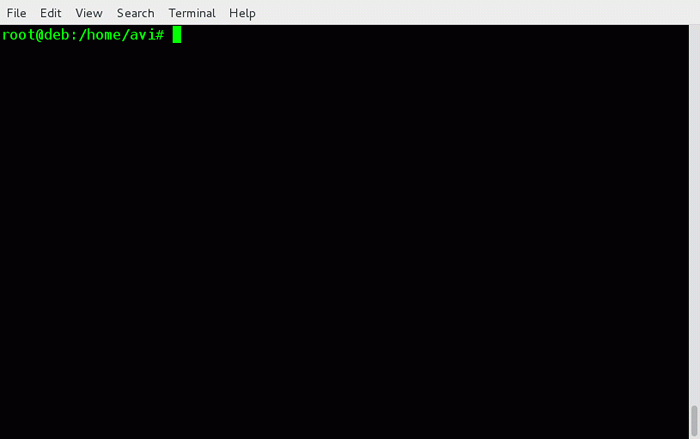
Finalmente! O resultado desejado foi gerado.
5. Como colorir o terminal Linux
Você pode ter visto saída colorida no terminal. Além disso, você estaria sabendo ativar/desativar a saída colorida no terminal. Caso contrário, você pode seguir as etapas abaixo.
No Linux, todo usuário tem '.bashrc ' Arquivo, este arquivo é usado para lidar com sua saída de terminal. Abra e edite este arquivo com sua escolha de editor. Observe que este arquivo está oculto (o início do arquivo significa oculto).
$ vi/home/$ user/.Bashrc
Verifique se as seguintes linhas abaixo estão não declaradas. ou seja., Não começa com um #.
if [-x/usr/bin/dircolors]; então teste -r ~/.Dircolors && avaliar "$ (Dircolors -b ~//.Dircolors) "|| avaliar" $ (Dirc $ também conhecido por LS = "ls - -cor = auto" #alias dir = "dir - -color = auto" #alias vdir = "vdir - -cors = auto" alias grep = " Grep - -Color = Auto "Alias fGrep =" FGREP - -CORD = Auto "Alias EGREP =" EGREP - -COLOR = AUTO "FI
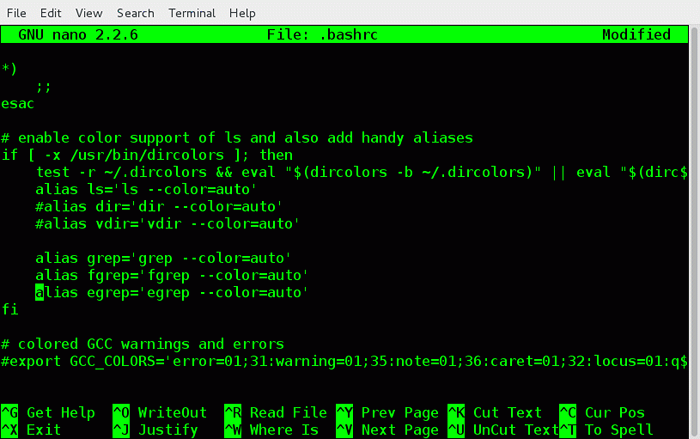
Uma vez feito! Salvar e sair. Para fazer as alterações levadas em vigor no logout e novamente login.
Agora você verá arquivos e pastas estão listados em várias cores com base no tipo de arquivo. Para decodificar o código de cores, execute o comando abaixo.
$ Dircolors -P
Como a saída é muito longa, deixe o pipeline a saída com menos comando para obter uma tela em uma tela de cada vez.
$ Dircolors -P | menos
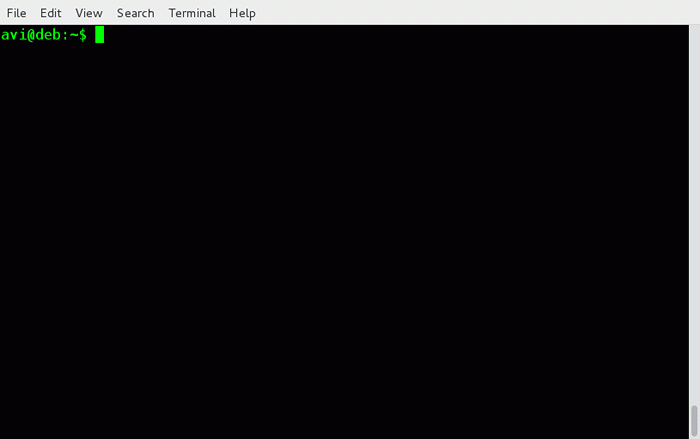
6. Como hash tag comandos e scripts linux
Estamos usando tags de hash em Twitter, Facebook e Google Plus (Pode ser outros lugares, eu não notei). Essas tags de hash facilitam a busca de uma tag de hash. Muito poucos sabem que podemos usar a tag hash na linha de comando Linux.
Já sabemos disso # Nos arquivos de configuração e a maioria das linguagens de programação é tratada como linha de comentários e é excluída da execução.
Execute um comando e depois crie uma etiqueta de hash do comando para que possamos encontrá -lo mais tarde. Diga que temos um longo script que foi executado em Ponto 4 acima. Agora crie uma tag de hash para isso. Nós sabemos ifconfig pode ser dirigido por sudo ou raiz Usuário, portanto, atuando como raiz.
# ifconfig | Grep "INET ADDR:" | awk 'print $ 2' | grep -v '127.0.0.1 '| corte -f2 -d: #myip
O script acima foi marcado com 'meu IP'. Agora procure a tag de hash em reverse-i-serach (Pressione Ctrl+R), no terminal e no tipo 'meu IP'. Você pode executá -lo a partir daí também.
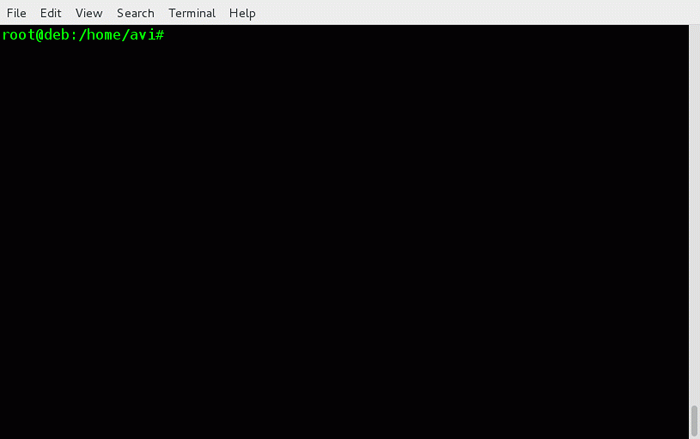
Você pode criar tantas tags de hash para cada comando e encontrá -lo mais tarde usando Pesquisa reversa-i.
É tudo por agora. Temos trabalhado duro para produzir conteúdos interessantes e experientes para você. O que você acha como estamos fazendo? Qualquer sugestão é bem -vinda. Você pode comentar na caixa abaixo. Mantenha -se conectado! Parabéns.
- « Instale 'phpvirtualbox' para gerenciar máquinas virtuais VirtualBox via navegador da web no Linux
- Screenlets Uma ferramenta incrível para adicionar gadgets/widgets de desktop no Linux »

